Как настроить безопасные и удобные формы отправки сообщений во внешнем интерфейсе в WordPress
Опубликовано: 2024-09-06Ищете способ настроить безопасные и удобные формы отправки сообщений в интерфейсе, чтобы расширить возможности вашей аудитории и повысить вовлеченность на вашем сайте WordPress?
Разрешение пользователям вносить контент непосредственно из внешнего интерфейса — это мощный подход, который может выделить ваш веб-сайт среди других. Независимо от того, хотите ли вы поощрять гостевые публикации, собирать пользовательский контент или просто упростить взаимодействие вашего сообщества с вашим сайтом, включение отправки сообщений через интерфейс может изменить правила игры. Но, как и во всем, что происходит в Интернете, крайне важно найти правильный баланс между удобством для пользователя и безопасностью.
Представьте себе, что вы даете своим пользователям свободу отправлять сообщения без необходимости разбираться в сложностях серверной части WordPress, при этом гарантируя, что ваш сайт остается защищенным от спама и вредоносного контента. С помощью плагина Frontend Post Submission Manager вы можете добиться этого и многого другого. Этот инструмент упрощает процесс отправки для ваших пользователей, обеспечивая при этом надежные функции безопасности для защиты вашего сайта.
В этом руководстве мы покажем вам, как настроить безопасные и удобные формы отправки сообщений в интерфейсе, которые приглашают к значимому вкладу, сохраняя при этом безопасность и эффективность вашего веб-сайта.
Оглавление
- 1. Зачем включать отправку сообщений через интерфейс?
- 1.0.1 Ключевые особенности плагина Frontend Post Submission Manager
- 2. Как настроить безопасные и удобные формы отправки сообщений во внешнем интерфейсе
- 2.1 Шаг 1. Приобретите, установите и активируйте плагин
- 2.2 Шаг 2. Добавьте новую форму
- 2.3 Шаг 3: Настройте форму
- 2.4 Шаг 4. Настройте макет
- 2.5 Шаг 5. Настройка безопасности формы
- 3 Заключение
Зачем включать отправку сообщений на внешнем интерфейсе?
Включение отправки сообщений через интерфейс на вашем сайте WordPress может значительно повысить вовлеченность пользователей и разнообразие контента. Вот почему это ценное дополнение:
- Поощряйте пользовательский контент. Пользовательский контент — отличный способ повысить вовлеченность и создать лояльное сообщество. Позволяя пользователям отправлять сообщения, вы предоставляете им платформу для обмена своими мыслями, идеями и опытом, позволяя им чувствовать себя ценными и вовлеченными в развитие вашего сайта.
- Упростите гостевую публикацию. Гостевая публикация может быть трудоемким процессом, часто требующим многократного обмена электронными письмами и доступа к серверной части. Формы отправки сообщений во внешнем интерфейсе упрощают этот процесс, позволяя приглашенным авторам отправлять свой контент напрямую, без необходимости перемещаться по панели управления WordPress. Эта простота облегчает участие большего количества участников.
- Улучшите разнообразие контента. Благодаря разнообразию участников ваш контент, естественно, станет более разнообразным и интересным. Публикации на внешнем интерфейсе открывают двери для различных точек зрения, идей и типов контента, обогащая ваш сайт и поддерживая интерес вашей аудитории.
Ключевые особенности плагина Frontend Post Submission Manager
Плагин Frontend Post Submission Manager оснащен функциями, которые делают его идеальным инструментом для настройки безопасных и удобных форм отправки. Давайте рассмотрим некоторые из его ключевых особенностей:
- Конструктор форм с возможностью перетаскивания
Конструктор форм плагина с возможностью перетаскивания позволяет невероятно легко создавать формы отправки. Вам не нужны никакие знания в области кодирования; просто перетащите нужные элементы в форму. Этот интуитивно понятный конструктор позволяет вам создавать индивидуальные формы, соответствующие вашим конкретным потребностям, независимо от того, собираете ли вы сообщения в блогах, изображения или другие типы контента. - Неограниченное количество форм и настраиваемых полей
Гибкость лежит в основе этого плагина. Вы можете создавать неограниченное количество форм с различными настраиваемыми полями, такими как текстовые поля, загрузка файлов, флажки и многое другое. Такая гибкость позволяет вам адаптировать формы для сбора именно той информации, которая вам нужна от ваших пользователей, что упрощает отправку контента. - Панель управления сообщениями во внешнем интерфейсе
Управление подачами материалов непосредственно из внешнего интерфейса значительно экономит время. Панель управления публикациями во внешнем интерфейсе плагина позволяет вам просматривать, редактировать и утверждать отправленные материалы без необходимости перемещаться по серверной части WordPress. Эта функция упрощает процесс управления контентом, делая его более эффективным и доступным. - Функции безопасности
Безопасность является главным приоритетом при разрешении отправки пользователями материалов. Плагин Frontend Post Submission Manager включает интеграцию Google Captcha для предотвращения отправки спама и обеспечения отправки только законного контента. Кроме того, вы можете настроить статус публикации, автора и формат, чтобы сохранить контроль над контентом, публикуемым на вашем сайте.
Как настроить безопасные и удобные формы отправки сообщений во внешнем интерфейсе
Создание безопасных и удобных для пользователя форм отправки сообщений с помощью плагина Frontend Post Submission Manager — простой процесс.
Выполните следующие действия, чтобы настроить формы:
Шаг 1. Приобретите, установите и активируйте плагин.
- Приобретите плагин :
- Посетите CodeCanyon : перейдите на страницу плагина Frontend Post Submission Manager на CodeCanyon.
- Приобретение плагина : завершите процесс покупки, выбрав соответствующую лицензию и произведя платеж.
- Загрузите файлы плагина : после покупки загрузите файлы плагина из своей учетной записи CodeCanyon. Вы получите ZIP-файл, содержащий плагин.
- Установите плагин :
- Доступ к панели управления WordPress : войдите в свою панель администратора WordPress.
- Перейдите в «Плагины» > «Добавить новый ». В меню панели управления наведите указатель мыши на «Плагины» и нажмите «Добавить новый».
- Загрузите плагин : нажмите кнопку «Загрузить плагин» вверху и выберите загруженный ZIP-файл со своего компьютера.
- Установите плагин : После выбора файла нажмите «Установить сейчас», чтобы начать процесс установки.
- Активируйте плагин : после установки нажмите «Активировать», чтобы включить плагин на вашем сайте.
Шаг 2. Добавьте новую форму
Чтобы создать новую форму отправки, начните с перехода к разделу «Отправка сообщений через интерфейс» на панели администратора WordPress. В подменю выберите «Добавить новую форму», чтобы начать процесс создания новой формы отправки.

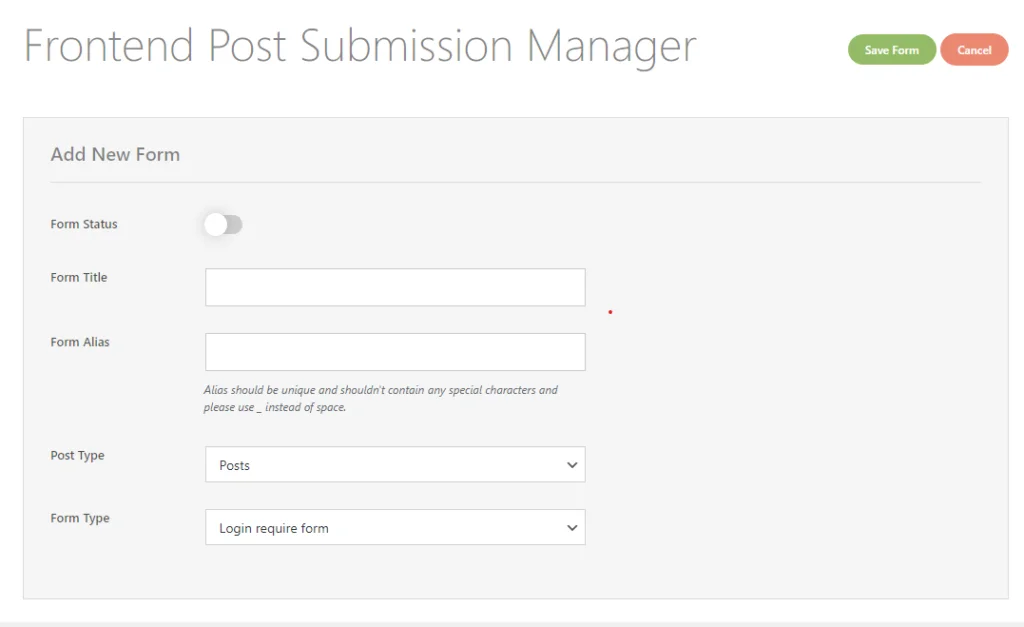
Начните с настройки основных деталей вашей формы. Вам нужно будет переключить «Состояние формы», чтобы включить или отключить доступность формы на веб-интерфейсе. Затем укажите описательный заголовок в поле «Название формы», чтобы облегчить идентификацию формы на панели управления. Затем создайте уникальный идентификатор формы, известный как «Псевдоним формы». Важно убедиться, что этот псевдоним уникален и не содержит никаких специальных символов, кроме подчеркивания (_), поскольку он будет использоваться для отображения формы и управления ее настройками.
Вам также нужно будет выбрать «Тип сообщения» , который будет собирать форма. Это может быть любой из типов сообщений WordPress по умолчанию или любые пользовательские типы сообщений, зарегистрированные на вашем сайте. Кроме того, решите, будет ли форма требовать от пользователей входа в систему перед отправкой или позволит гостям отправлять данные без входа в систему, выбрав соответствующий параметр в поле «Тип формы» .
После выполнения этих шагов сохраните изменения, чтобы перейти к следующему этапу, на котором вы сможете дополнительно настроить форму и настроить ее параметры безопасности.
Шаг 3. Настройте форму
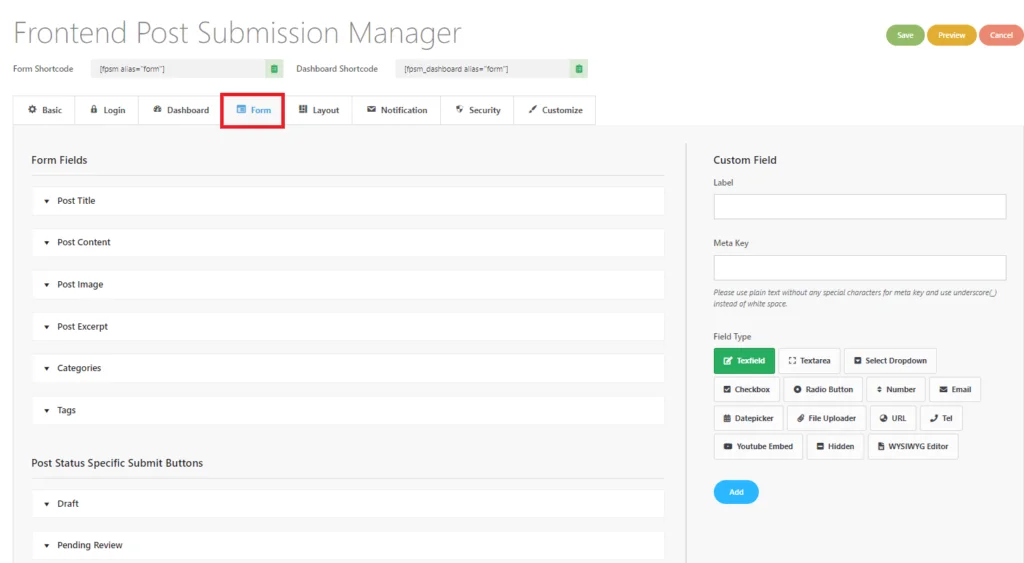
После того, как вы нажмете «Добавить новую форму», она попадет на вкладку «Основные» настроек. Чтобы приступить к созданию формы отправки, вам нужно нажать на вкладку «Форма» , после чего откроется интерфейс, показанный на изображении выше.
- Интерфейс перетаскивания: используйте интуитивно понятный конструктор перетаскивания для добавления таких элементов, как текстовые поля, загрузки файлов, флажки и т. д.
- Настройка поля: нажмите на любое поле формы, чтобы настроить его. Настройте текст-заполнитель, установите обязательные поля или предоставьте конкретные инструкции.
- Добавьте настраиваемые поля: добавьте столько настраиваемых полей, сколько необходимо, например текстовые области, средства выбора даты или средства загрузки файлов.
- Кнопка отправки для конкретного статуса публикации : настройте уникальные кнопки отправки для разных статусов публикации (например, «Черновик», «Ожидает рассмотрения», «Частное», «Опубликовано»), чтобы упростить процесс отправки.
Шаг 4: Настройте макет
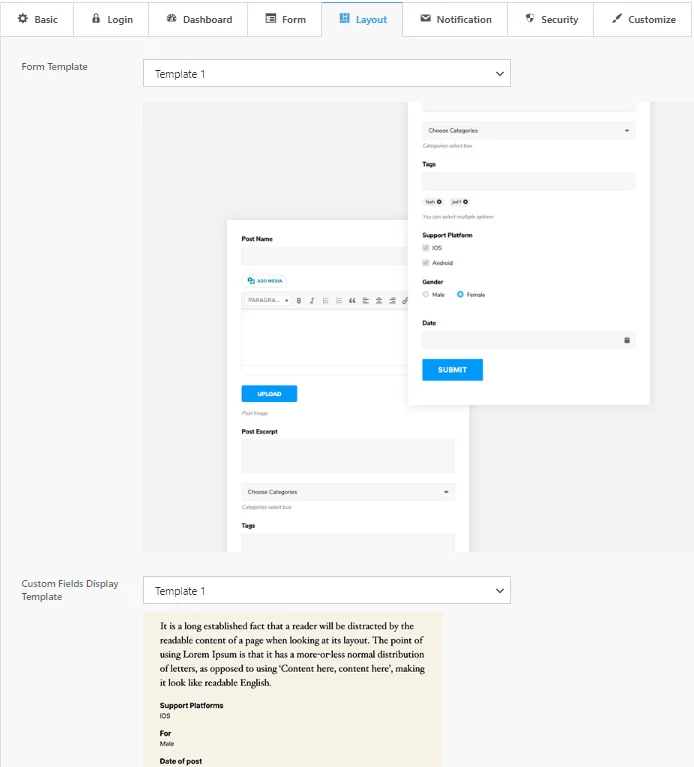
- Шаблон формы : выберите один из 22 заранее разработанных шаблонов форм, чтобы сформировать структуру и стиль вашей формы. Эти шаблоны позволяют легко настраивать и обеспечивать единообразие внешнего вида форм.
- Шаблон отображения настраиваемых полей : выберите один из 6 шаблонов отображения настраиваемых полей, чтобы контролировать представление настраиваемых полей после отправки. Это позволяет вам поддерживать чистое и удобное отображение данных, собранных через вашу форму.
Эти параметры обеспечивают гибкость как при создании форм, так и при отображении отправленных данных пользователям.
Шаг 5. Настройте безопасность формы
Чтобы повысить безопасность формы отправки сообщений на веб-интерфейсе, начните с интеграции Google reCAPTCHA. Начните с получения необходимых ключей reCAPTCHA . Посетите сайт Google reCAPTCHA , чтобы сгенерировать ключ сайта и секретный ключ, которые необходимы для активации reCAPTCHA в ваших формах.
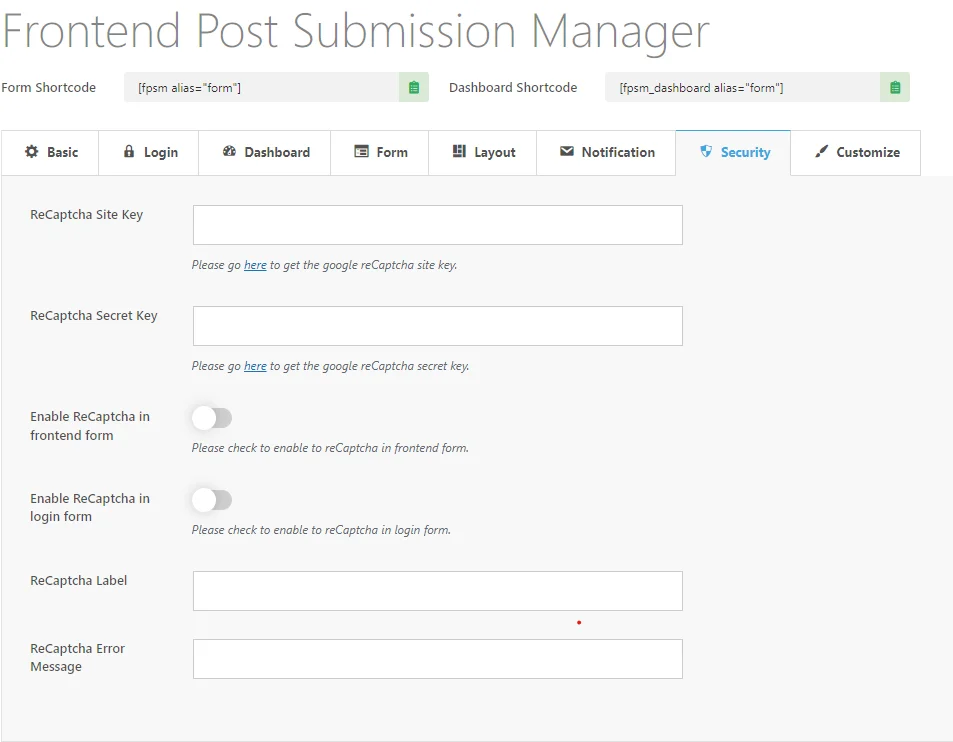
Получив ключи, перейдите на вкладку «Безопасность» в настройках вашего плагина. Здесь вы найдете поля для ввода ключа сайта reCAPTCHA и секретного ключа . Введите эти ключи, чтобы связать свою форму с Google reCAPTCHA , включив функцию защиты от спама.
Чтобы защитить ваши формы, переключите переключатель рядом с «Включить reCAPTCHA в форме внешнего интерфейса», чтобы активировать reCAPTCHA для формы отправки внешнего интерфейса. Это поможет предотвратить рассылку спама. Кроме того, если вы хотите добавить дополнительный уровень безопасности в свою форму входа, вы также можете переключить переключатель рядом с «Включить reCAPTCHA в форме входа».
Вы можете дополнительно настроить параметры reCAPTCHA , изменив текст метки, чтобы он соответствовал тону вашего веб-сайта, например, изменив его на «Вы человек?» или любую другую фразу, которая соответствует вашему брендингу. Кроме того, у вас есть возможность настроить сообщение об ошибке, которое пользователи увидят в случае сбоя проверки reCAPTCHA, обеспечивая четкую связь и помогая пользователям понять, что пошло не так.
Выполнив эти шаги, вы создадите безопасную и удобную форму отправки сообщений в интерфейсе, которая повысит взаимодействие и упростит управление контентом на вашем сайте WordPress.
Заключение
Включение отправки сообщений через интерфейс на вашем сайте WordPress — это мощный способ повысить вовлеченность и разнообразие контента. С помощью плагина Frontend Post Submission Manager вы можете легко настроить безопасные и удобные формы отправки, которые поощряют создание пользовательского контента, одновременно защищая ваш сайт от спама и вредоносной активности. Следуя простым шагам, описанным в этом руководстве, вы дадите своей аудитории возможность вносить непосредственный вклад в ваш сайт, оптимизируете гостевые публикации и с легкостью управляете публикациями — и все это без ущерба для безопасности.
Вы также можете ознакомиться с нашей документацией по Frontend Post Submission Manager.
